Selles juhendis keskendume Pivot-tabelite praktilisele realiseerimisele Excelis. Sa süvendad oma eelnevates õppetundides omandatud teadmisi konkreetse harjutusnäite abil veelgi. Eesmärk on analüüsida riistvaraettevõtte andmeid, kes müüb tooteid nagu sülearvutid, nutitelefonid ja tahvelarvutid. Kümne selge määratletud ülesande abil juhendatakse sind samm-sammult protsessi kaudu, alates andmegrupi kohandamisest kuni Pivot-analüüsi läbiviimise ja kujundamiseni. Sukeldume kohe teemasse!
Olulisemad teadmised
Selle õppetunni olulisemad teadmised hõlmavad samm-sammult juhiseid Pivot-tabeli loomiseks, andmetabeli olulisust Pivot-analüüsi jaoks ning paigutuselementide kohandamisvõimalusi tulemuste atraktiivseks esitamiseks.
Samm-sammult juhend
Esmalt peaksid oma andmestiku Excelis valmis hoidma. Töötame riistvaraettevõtte müügituludega.
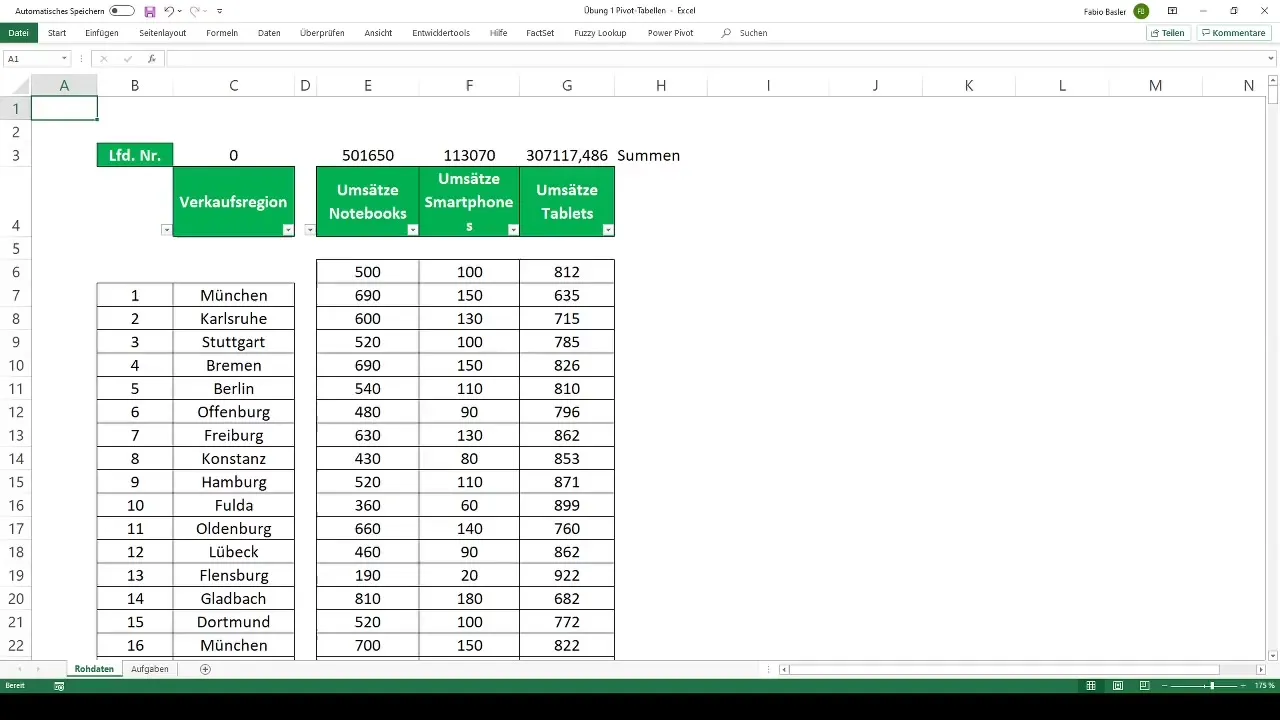
Esimene samm on andmegrupi kohandamine. Kontrolli, kas väärtused ja andmestruktuur on sobivad Pivot-tabeli loomiseks. Jälgige, et veerude päised oleksid õiged ja ühtegi tühja rida poleks.
Seejärel vorminda andmestik tabelina. See vormindamine on oluline, kuna see võimaldab Excelil suuremahuliste andmekogumitega optimaalselt töötada ja hõlbustab Pivot-tabeli loomist.
Nüüd lood Pivot-tabeli. Selleks mine uuele töölehele, et tagada ülevaatlikkus. Klõpsa "Sisesta" ja seejärel "PivotTable". Vali ettevalmistatud andmetabel.
Nimeta uus tööleht analüüsiks "Pivot-analüüs". On oluline nimetada töölehti korrektselt, et hoida ülevaadet.
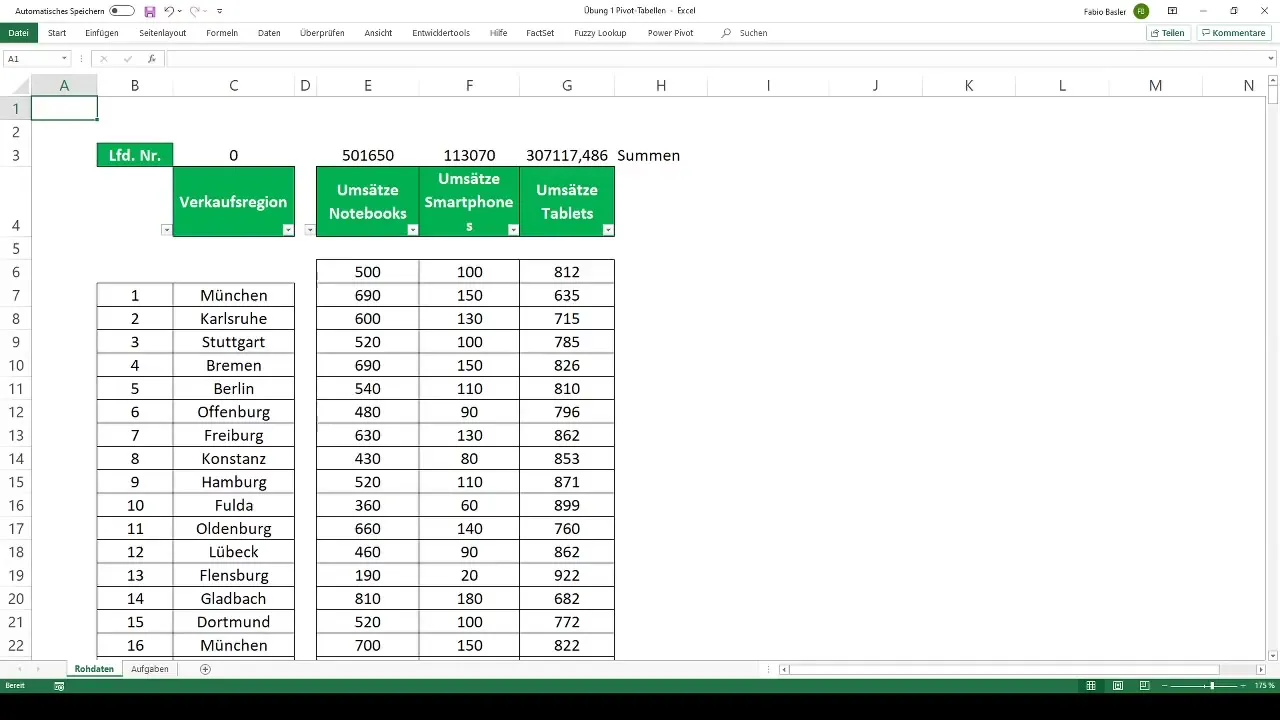
Vii viiendas sammus läbi esimene Pivot-analüüs. Loome ülevaate erinevate ärivaldkondade - sülearvutid, nutitelefonid ja tahvelarvutid - müügituludest. Tõmba asjakohased väljad "Väärtused" alasse ja struktureeri neid mõistlikult.
Pärast esimest analüüsi järgneb teine. Siin tuleks müügitulu jaotada erinevate müügipiirkondade vahel. Sul on võimalus valida erinevaid müügiregioone nagu Berliin, Bremen ja Hamburg ning kuvada vastavad müügitulud.
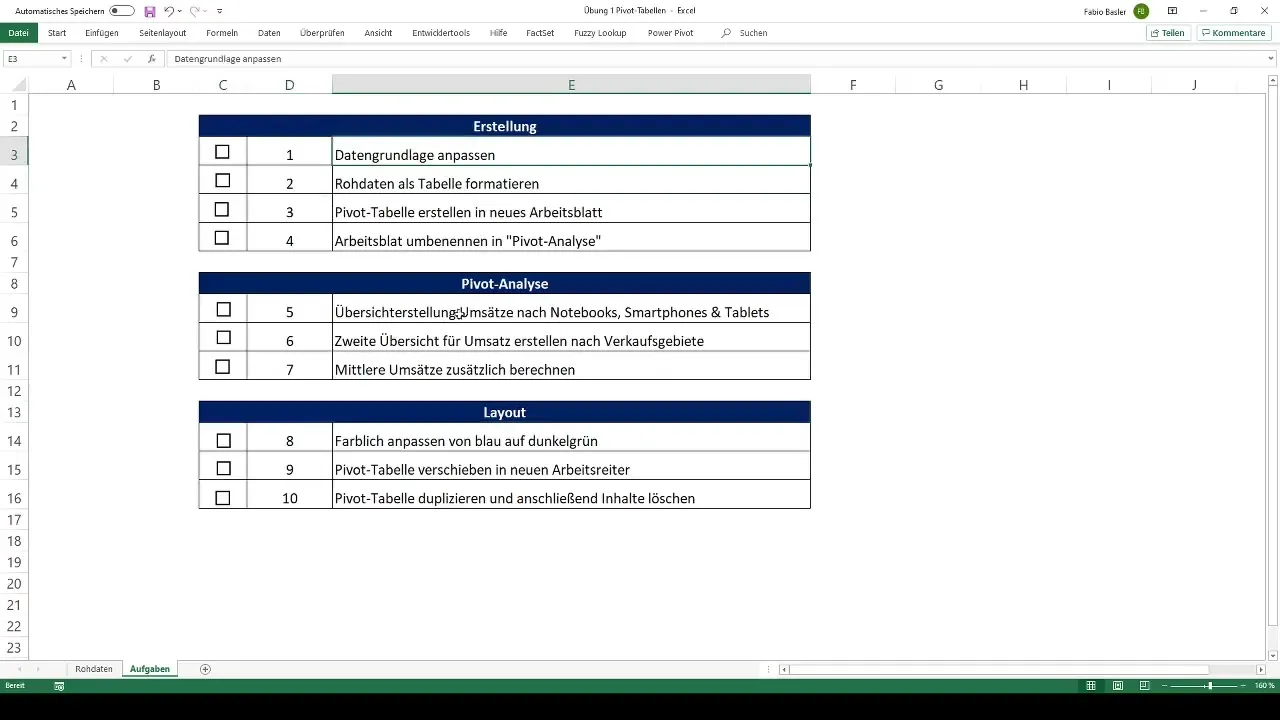
Lisaks arvutad keskmised müügitulud. Selleks kasuta sobivat Pivot-valemit, et arvutada müügitulude aritmeetiline keskmine erinevate kategooriate vahel. See annab sulle põhjaliku ülevaate müügipreestest.
Nüüd on aeg kohandada Pivot-tabeli paigutust. Saad muuta värve - sel juhul siniselt tumehallile -, et visuaalselt tulemusi atraktiivsemaks muuta.
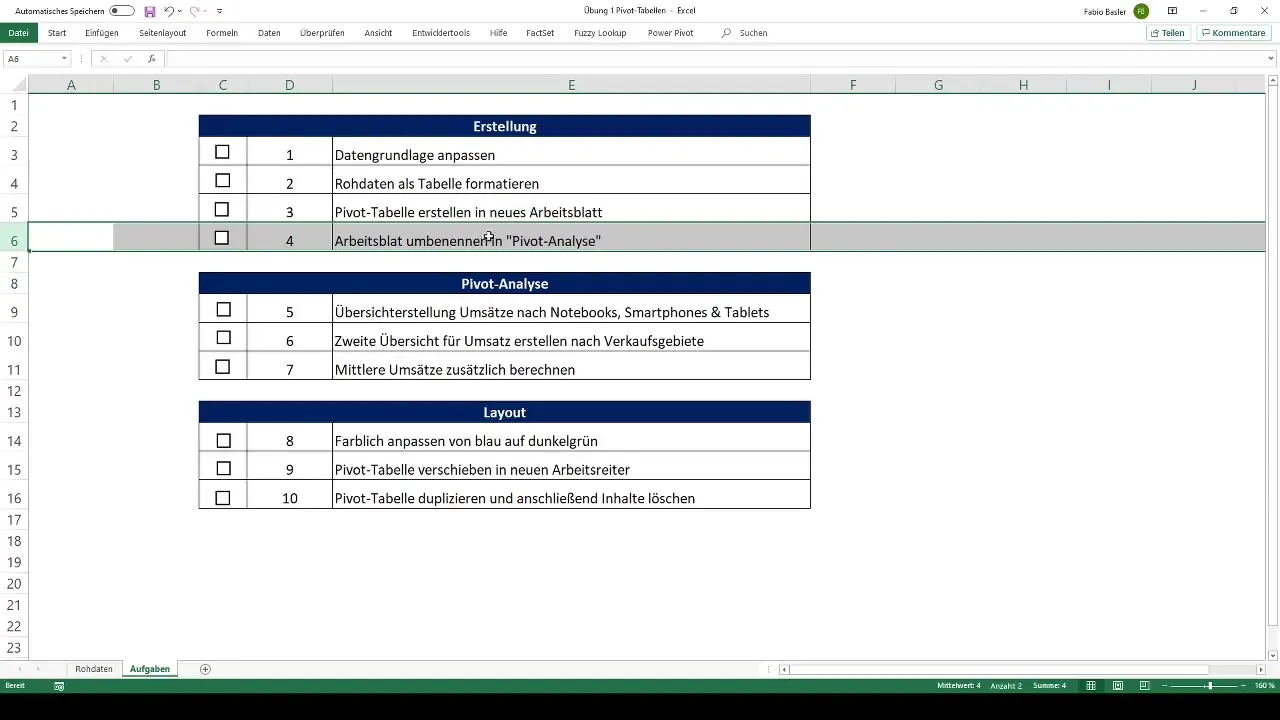
Lisaks tuleks Pivot-tabel viia uude töölehele. See parandab struktuuri ja vähendab segadust.
Viimases sammus duplitseeritakse loodud Pivot-tabel. Pivot-tabeli sisu kustutatakse seejärel, et säilitada struktuur edasisteks analüüsideks või esitlusteks, ilma et vanad Andmed oleksid nähtavad.
Järgi neid kümme ülesannet hoolikalt ja kasuta kontrollpunkte oma edusammude märkimiseks. Kui oled mõne sammuga ebakindel, võid pöörduda tagasi eelmiste õppetundide teooria juurde.
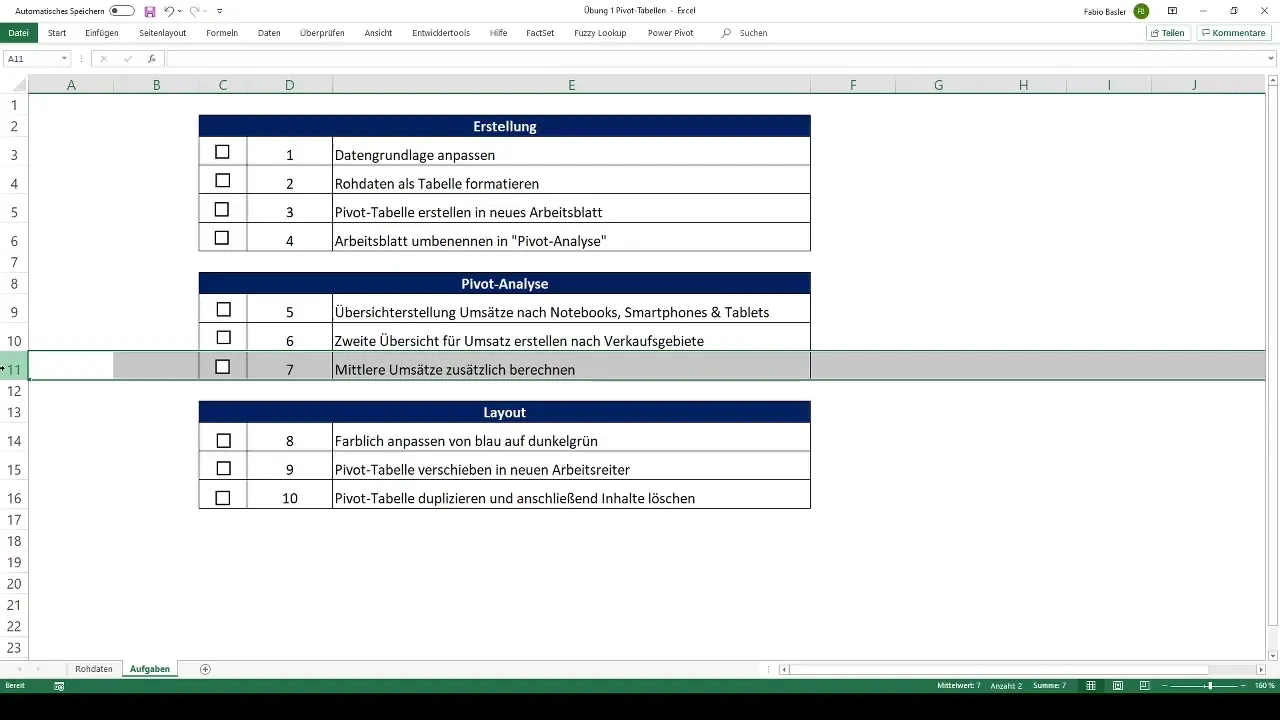
Mina julgustan sind läbi viima need harjutused täiesti iseseisvalt ja kindlustama oma teadmisi Pivot-tabelite kasutamisel Excelis. Nii oled hästi valmistunud järgmiseks õppetunniks, kus me koos lahendame ülesannete lahendused.
Kokkuvõte
Selles juhendis õppisid, kuidas luua ja kohandada Pivot-tabelit Excelis. Praktiline harjutus õpetas oskusi, mis aitavad sul analüüsida andmeid ja neid visuaalselt esitada.
Korduma kippuvad küsimused
Mis on Pivot-tabelid?Pivot-tabelid on analüüsivahend Excelis, mis võimaldab suuri andmekoguseid kokku võtta ja analüüsida.
Kuidas luua Pivot-tabelit?Pivot-tabeli loomiseks mine Sisesta -> PivotTable, vali oma andmetabel ja lohista soovitud väljad Pivot-tabelisse.
Kuidas kohandan Pivot-tabeli paigutust?Pivot-tabeli paigutust saab kohandada Excelis disaini valikute abil, sealhulgas värvide ja vormingute abil.
Mis kasu on tabeli vormindamisest?Tabeli vormindamine lihtsustab Excelis andmetega töötamist struktureeritud ja visuaalselt atraktiivse andmestruktuuriga.
Miks peaksin Pivot-tabeli sisu kustutama?Pivot-tabeli sisu kustutamine võimaldab teil struktuuri säilitada ja seda uute andmete või analüüside jaoks uuesti kasutada, ilma et vanu andmeid nähtaval oleks.


